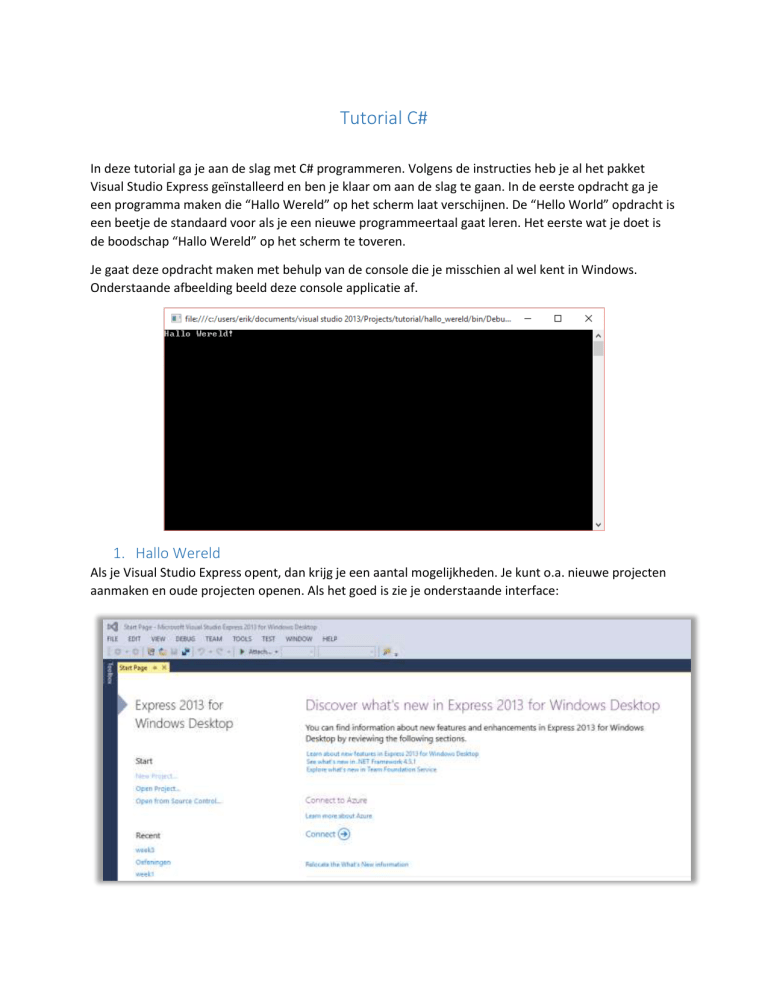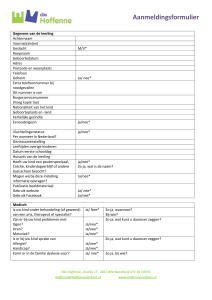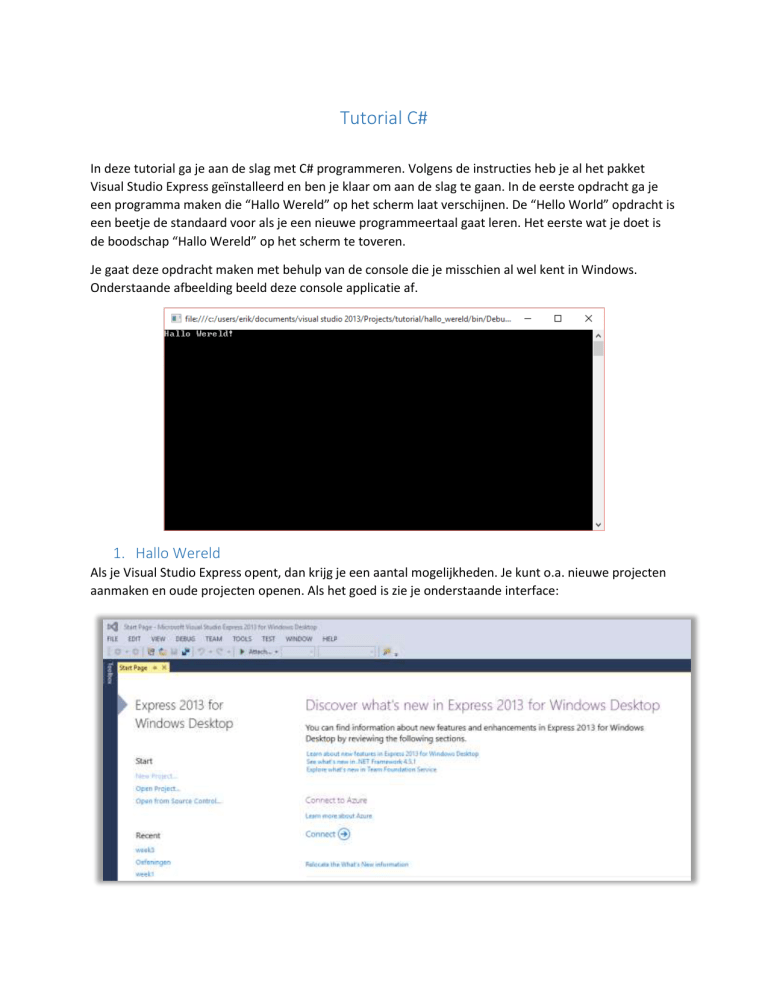
Tutorial C#
In deze tutorial ga je aan de slag met C# programmeren. Volgens de instructies heb je al het pakket
Visual Studio Express geïnstalleerd en ben je klaar om aan de slag te gaan. In de eerste opdracht ga je
een programma maken die “Hallo Wereld” op het scherm laat verschijnen. De “Hello World” opdracht is
een beetje de standaard voor als je een nieuwe programmeertaal gaat leren. Het eerste wat je doet is
de boodschap “Hallo Wereld” op het scherm te toveren.
Je gaat deze opdracht maken met behulp van de console die je misschien al wel kent in Windows.
Onderstaande afbeelding beeld deze console applicatie af.
1. Hallo Wereld
Als je Visual Studio Express opent, dan krijg je een aantal mogelijkheden. Je kunt o.a. nieuwe projecten
aanmaken en oude projecten openen. Als het goed is zie je onderstaande interface:
1. Klik op New Project en het onderstaand scherm verschijnt.
2. In de afbeelding staat de selectie al goed, maar het kan zijn dat dit bij jou nog niet het geval is.
Selecteer aan de linkerkant Visual C#, want dat is de taal waarin jij gaat programmeren.
Selecteer vervolgens Console Application in het midden van het scherm. Voer als naam
“hallo_wereld” in en als solution name “tutorial”. Klik tot slot op “OK”.
3. Een standaard console programma bestaat uit de volgende code:
using
using
using
using
using
System;
System.Collections.Generic;
System.Linq;
System.Text;
System.Threading.Tasks;
namespace hallo_wereld
{
class Program
{
static void Main(string[] args)
{
}
}
}
We gaan nog even niet in op wat deze code precies inhoudt. Dat leer je tijdens de opleiding wel
;).
4. Voeg nu twee nieuwe regels code toe aan het programma, zodat de code er als volgt uit ziet:
using
using
using
using
using
System;
System.Collections.Generic;
System.Linq;
System.Text;
System.Threading.Tasks;
namespace hallo_wereld
{
class Program
{
static void Main(string[] args)
{
Console.WriteLine("Hallo Wereld!");
Console.ReadLine();
}
}
}
De regel Console.WriteLine zorgt er voor dat de tekst “Hallo Wereld” op het scherm wordt gezet
en de regel Console.ReadLine zorgt er voor dat de console wacht totdat je op enter drukt
voordat het weg gaat. Deze laatste regel voegen we toe, omdat anders de console direct weg
schiet als het programma wordt geladen, nu doet hij dat niet.
5. Druk op de “Start” knop in de werkbalk van Visual Studio Express
6. Als het goed is krijg je het onderstaande resultaat:
.
Gefeliciteerd! Je hebt jouw eerste programma geschreven! Jij bent natuurlijk gebrand om nog meer te
ontdekken. In de volgende opdracht ga je leren hoe je invoer uit kan lezen en op het scherm kan tonen.
2. Voor- en achternaam
In deze oefening ga je leren hoe je jouw voornaam en achternaam in de console kan invoeren.
Vervolgens wordt deze netjes in de console getoond. Aan de slag!
1. Voeg een nieuw project toe aan de solution die je in de vorige opdracht hebt gemaakt. Dit doe
je door met de rechtermuisknop op de solution te klikken aan de rechterzijde van je scherm.
Ga naar “Add” en selecteer “new project”. Noem het nieuwe project “invoerenuitvoer”.
2. We gaan eerst drie regels code toevoegen. Zorg dat de code er als volgt uit ziet:
using
using
using
using
using
System;
System.Collections.Generic;
System.Linq;
System.Text;
System.Threading.Tasks;
namespace invoerenuitvoer
{
class Program
{
static void Main(string[] args)
{
Console.Write("Voer je voornaam in: ");
Console.Write("Voer je achternaam in: ");
Console.ReadLine();
}
}
}
Tot zover niks nieuws behalve dat we Console.Write gebruiken in plaats van Console.WriteLine.
Dit zorgt er voor dat de cursor geen regel verspringt als we zo iets gaan invoeren (de voor- en
achternaam). Run het programma maar eens en kijk wat er gebeurd.
Dat is gek, er staat nog steeds hallo wereld in het scherm. Dit komt doordat we nog het oude
programma aan het draaien zijn. Ga in de Solution Explorer (rechterzijde van het scherm) naar
de opdracht “invoerenuitvoer”. Klik er met de rechtermuisknop op en selecteer ”Set As Startup
Project”.
Draai het programma nog eens. Nu moet hij het doen.
3. Om jouw voor- en achternaam op te slaan gaan we gebruik maken van variabelen. Hier gaan we
niet te diep op in. Voor nu is het goed om te weten dat dit een soort van doosjes zijn waar je
gegevens in op kan slaan. We maken twee variabelen aan namelijk, “voornaam” en
“achternaam”. Voeg de volgende twee regels code toe aan het programma, zodat het er als
volgt uit ziet:
using
using
using
using
using
System;
System.Collections.Generic;
System.Linq;
System.Text;
System.Threading.Tasks;
namespace invoerenuitvoer
{
class Program
{
static void Main(string[] args)
{
string voornaam;
string achternaam;
Console.Write("Voer je voornaam in: ");
Console.Write("Voer je achternaam in: ");
Console.ReadLine();
}
}
}
4. Er zijn nu twee variabelen aangemaakt waarin je jouw voor- en achternaam kan opslaan. Er
staat het woordje “string” voor. Dat betekend dat in deze variabelen zinnen/woorden kunnen
worden opgeslagen.
5. Nu gaan we er voor zorgen dat jouw voor- en achternaam wordt opgeslagen in de daarvoor
bestemde variabelen. Voeg de volgende twee regels code toe aan het programma, zodat het er
als volgt uit ziet:
using
using
using
using
using
System;
System.Collections.Generic;
System.Linq;
System.Text;
System.Threading.Tasks;
namespace invoerenuitvoer
{
class Program
{
static void Main(string[] args)
{
string voornaam;
string achternaam;
Console.Write("Voer je voornaam in: ");
voornaam = Console.ReadLine();
Console.Write("Voer je achternaam in: ");
achternaam = Console.ReadLine();
Console.ReadLine();
}
}
}
De twee nieuwe regels zorgen er voor dat voornaam wordt gevuld met de voornaam die wordt
ingevoerd en bij achternaam precies hetzelfde. Test het programma maar eens. Er gebeurd nog
niet veel. Je kan wel twee namen invoeren, maar vervolgens zie je niks meer.
6. Daar gaan we iets aan veranderen. We gaan er nu voor zorgen dat jouw voor- en achternaam
weer op het scherm worden geplaatst. Voeg de volgende regel code toe aan het programma,
zodat het er als volgt uit ziet:
using
using
using
using
using
System;
System.Collections.Generic;
System.Linq;
System.Text;
System.Threading.Tasks;
namespace invoerenuitvoer
{
class Program
{
static void Main(string[] args)
{
string voornaam;
string achternaam;
Console.Write("Voer je voornaam in: ");
voornaam = Console.ReadLine();
Console.Write("Voer je achternaam in: ");
achternaam = Console.ReadLine();
Console.WriteLine("Hallo, ik ben {0} {1}",voornaam,achternaam);
Console.ReadLine();
}
}
}
In de regel “Console.WriteLine("Hallo, ik ben {0} {1}",voornaam,achternaam);” zorgen we er
voor dat de variabelen voornaam en achternaam op het scherm worden getoond. De code {0}
en {1} noemen we placeholders. Op die plek in de zin worden de variabelen voornaam en
achternaam geplaatst. Als je kijkt naar bovenstaand voorbeeld, dan staat in die variabelen “Erik”
en “Turkesteen”. Zullen we eens kijken of het werkt? Als het goed is ziet het er als volgt uit:
3. Eindopdracht
Je hebt nu twee opdrachten gemaakt. Tijd om zelf een opdracht uit te voeren. Breidt het tweede
programma zodanig uit dat je ook jouw adres en telefoonnummer kan invoeren. Deze wordt vervolgens
ook weer netjes in het scherm getoond. De opdracht moet het volgende resultaat tonen:
Zit je vast? Dan kan Google je beste vriend zijn. Zoek bij foutmeldingen vooral even op Google wat er
fout gaat. De website van MSDN zit ook boordevol met informatie en tutorials. Die kan je ook gebruiken.
Het kan natuurlijk gebeuren dat je er niet uit komt. Als dat het geval is, neem dan mee wat je hebt
gemaakt en vertel ons waar je tegenaan liep. Laat ook zien waar je hebt gezocht voor een oplossing.
Heel veel succes met de opdracht en tot ziens bij de intake!